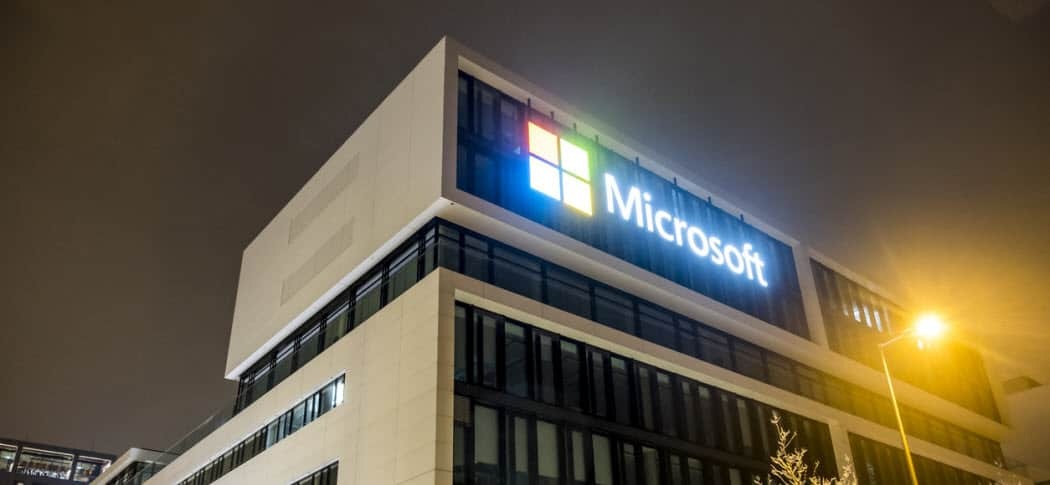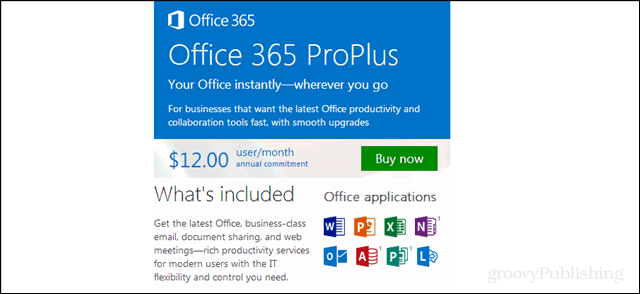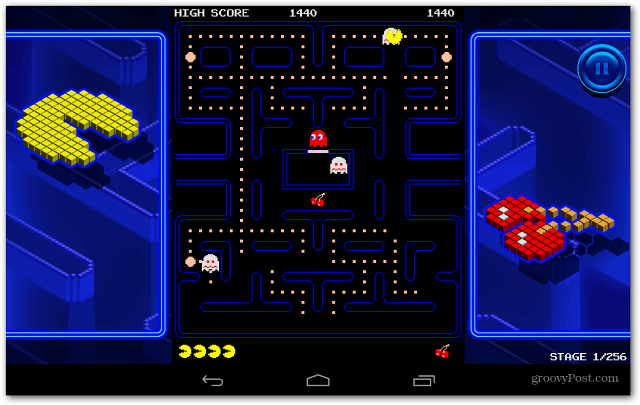Kuidas Chromebookis märguandeid keelata
Chrome Os Google Kangelane Chromebook / / May 09, 2022

Viimati värskendatud

Märguanded segavad teid, kui proovite Chromebookis asju teha. Kui soovite neid täielikult piirata või peatada, näitab see juhend teile, kuidas.
Olenemata sellest, millist seadet te kasutate, võivad märguanded olla üle jõu käivad. Chromebookid ei erine sellega – märguanded võivad ilmuda mis tahes veebisaidilt, rakendustest või süsteemitööriistadest, mida kasutate.
Kui see teid häirib, saate seda teha keelata Chromebookis märguanded. Režiimiga Mitte segada saate keelata üksikute rakenduste ja saitide märguanded või täielikult välja lülitada.
Kui Chromebookis on vähe või üldse mitte ühtegi märguannet, saate segamatult töötada ja asjad tehtud. Siit saate teada, kuidas Chromebookis eraldi või täielikult märguandeid keelata.
Kuidas Chromebookis märguandeid keelata
Võimalik, et soovite oma Chromebookis teatud märguanded keelata, nii et kõigepealt uurime, kuidas vaigistada üksikute rakenduste ja saidi märguandeid.
Kasutage Chromebookis üksikute märguannete keelamiseks järgmisi samme.
- Ava Seadete paneel alumises paremas nurgas ja klõpsake allanoolel Teavitus nuppu.
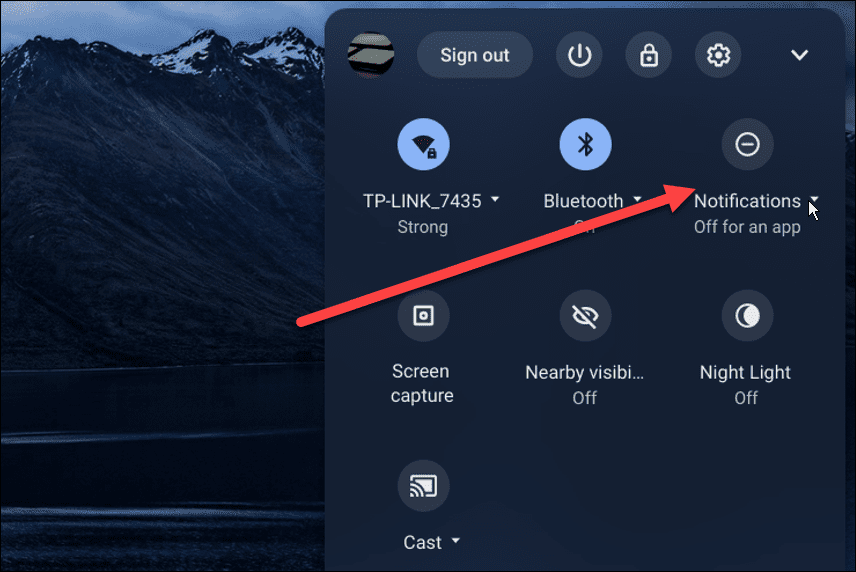
- The Luba märguanded järgmistelt installitud üksustega avaneb valik. Siiski ignoreerige asju, mille kohta te ei soovi märguandeid näha.
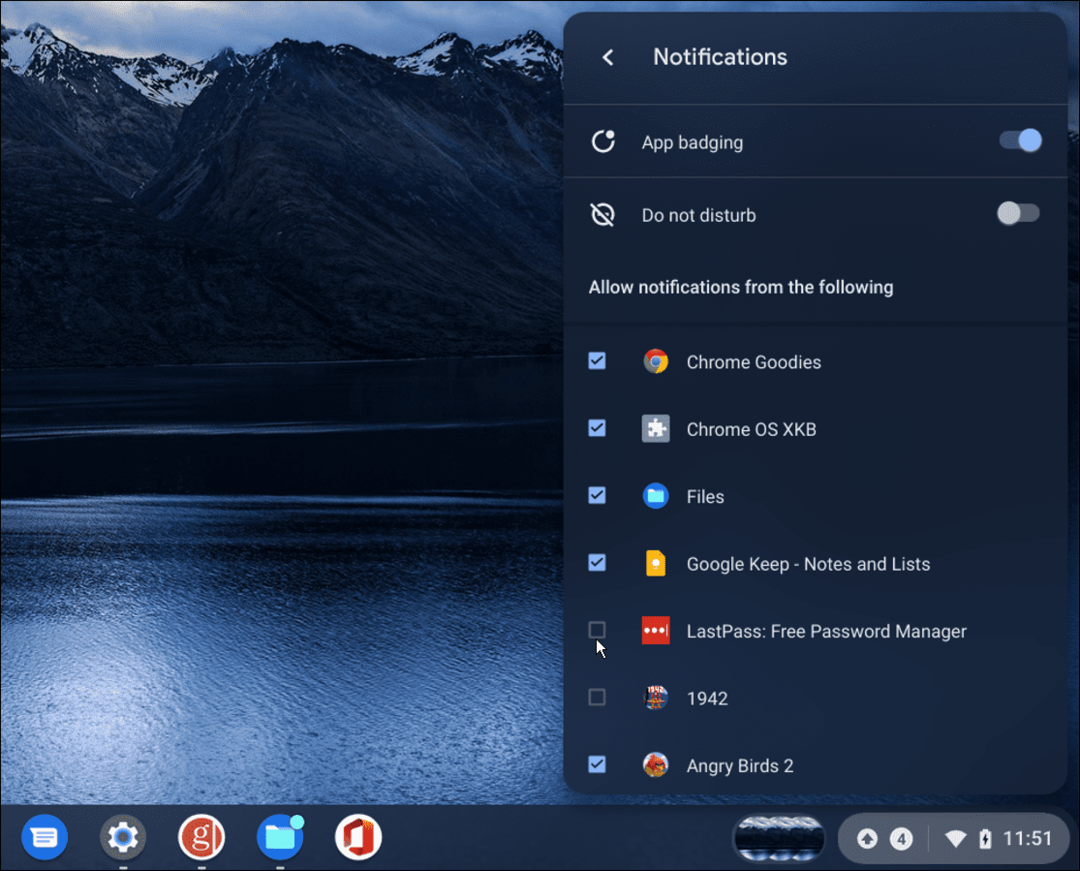
Kuidas keelata Chromebooki märguanded režiimiga Mitte segada
Kui te ei soovi üldse märguandeid saada, saate selle lubada Ära sega režiimis oma Chromebookis.
Režiimi Mitte segada lubamiseks toimige järgmiselt.
- Klõpsake nuppu olekuala tegumiriba paremas alanurgas.
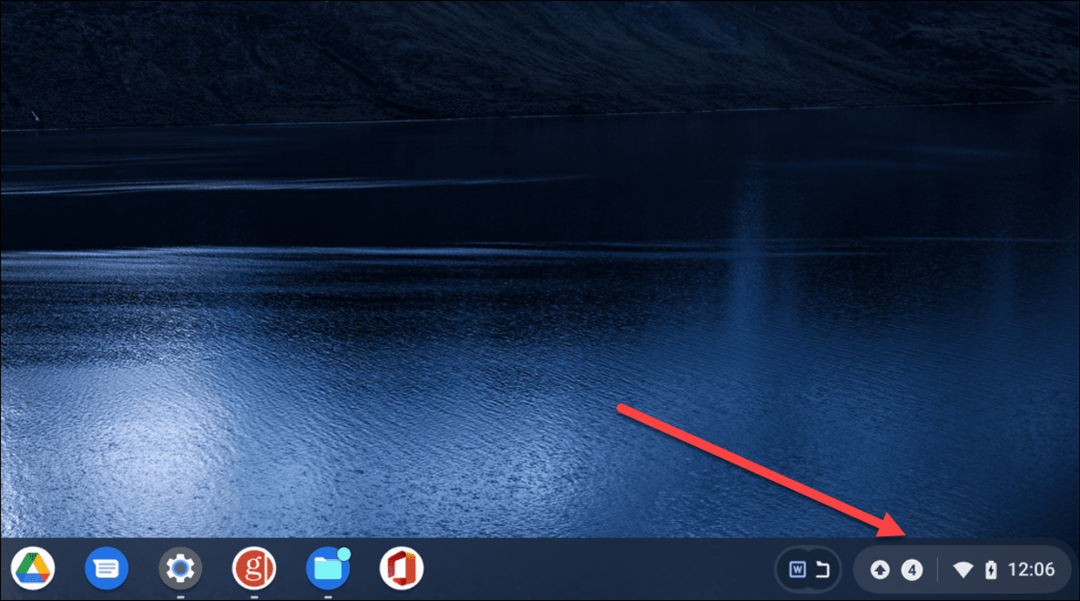
- Järgmisena lülitage sisse Märguanded nuppu.
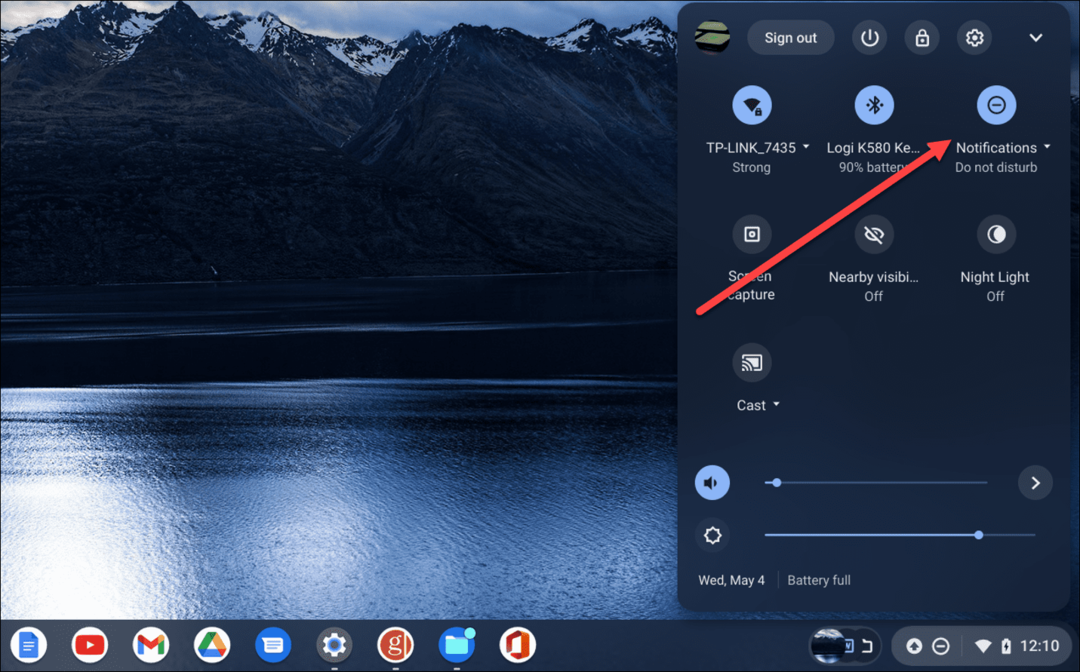
- Kui lubate Ära sega režiimis näete uut ikooni, mis on kriips koos ringiga, mis näitab, et funktsioon on sisse lülitatud.
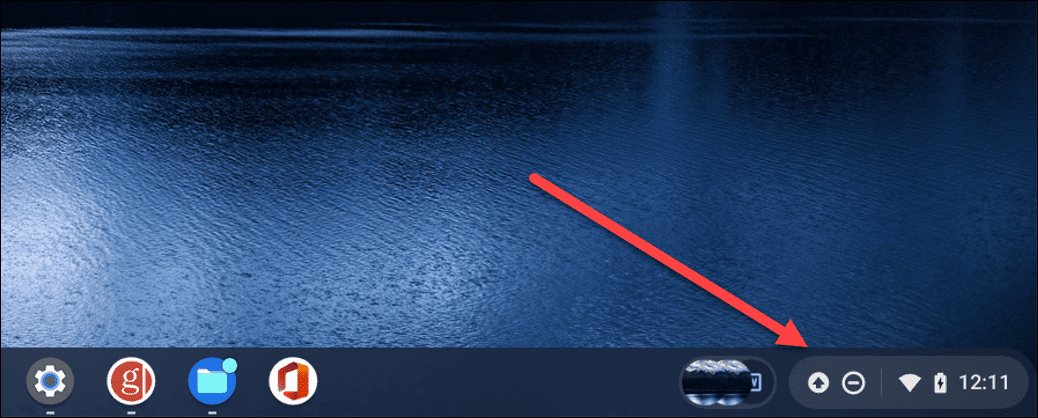
- Käivitage Seaded paneeli ja lülitage sisse Teavituste nupp uuesti sisse, kui soovite välja lülitada Ära sega režiimis.
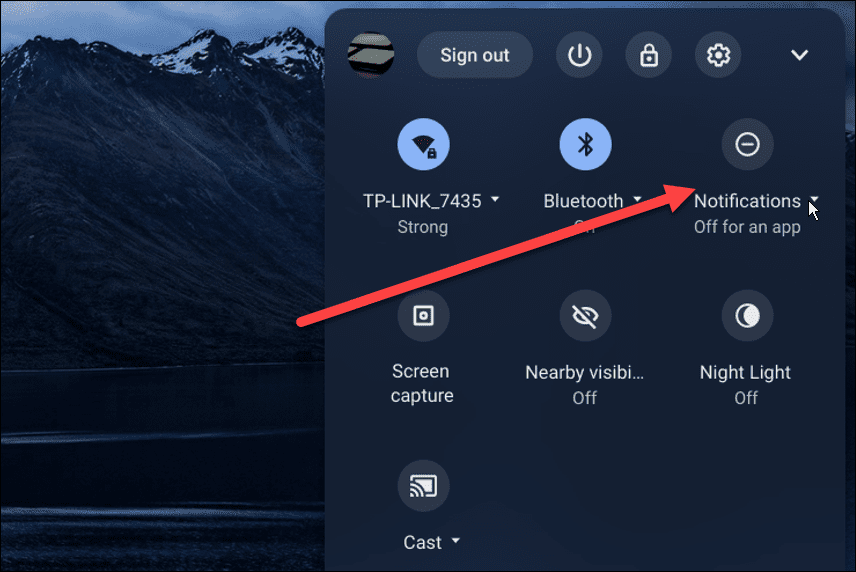
Kuidas Chromebookis veebisaidi märguandeid keelata
Teine märguanne, mille võiksite keelata, on veebisaidi märguanded. Kui blokeerite märguande, siis seda enam ei kuvata, kuid te ei saa neid kõiki tabada.
Saidi vaigistamise märguanded töötavad Chromebookis ja Chrome'i brauseris.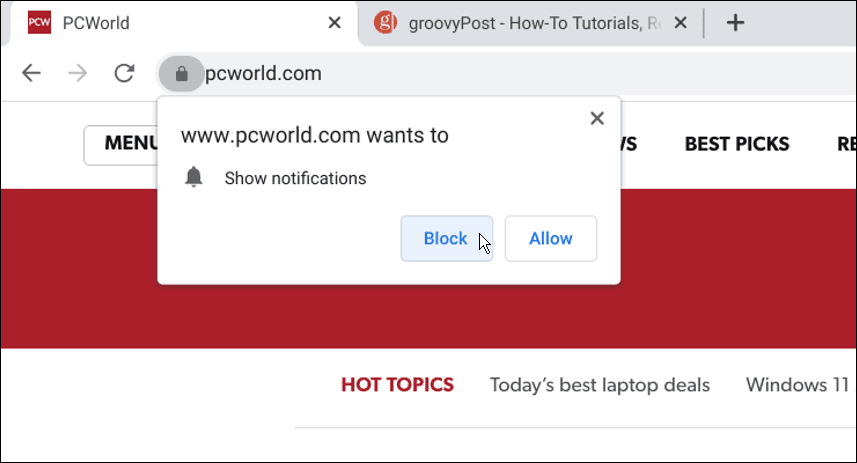
Veebisaidi märguannete keelamiseks Chromebookis tehke järgmist.
- Klõpsake nuppu kolmepunktiline menüü paremas ülanurgas ja valige Seaded.
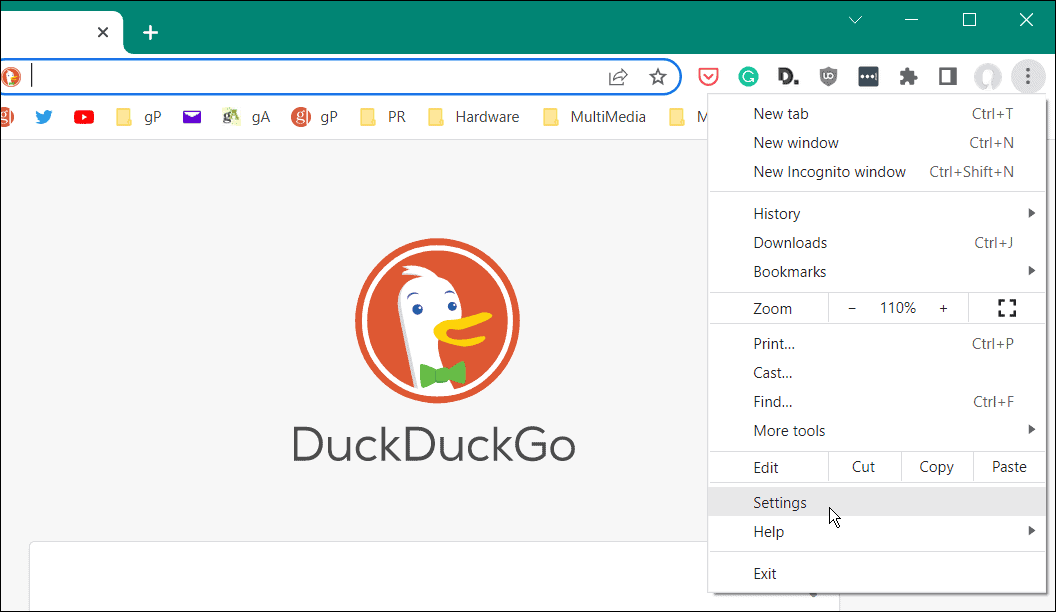
- Kontrollima Privaatsus ja turvalisus ja klõpsake Saidi seaded.
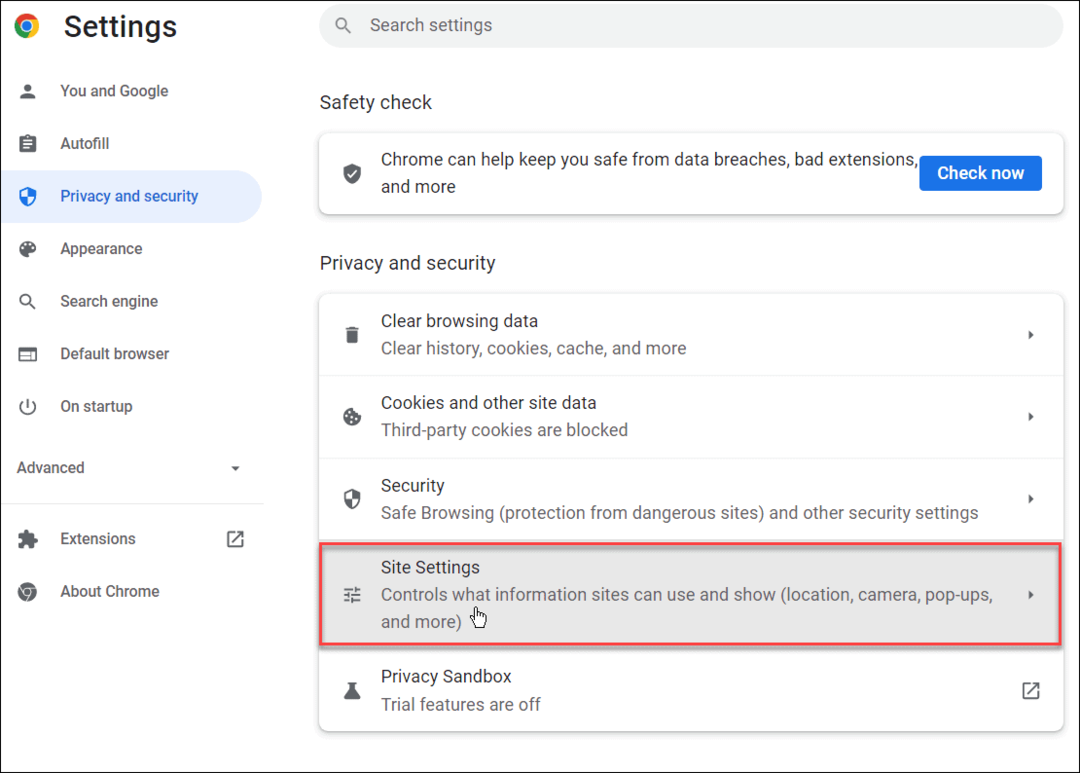
- Under Privaatsus ja turvalisus, klõpsake nuppu Teavitus nuppu.
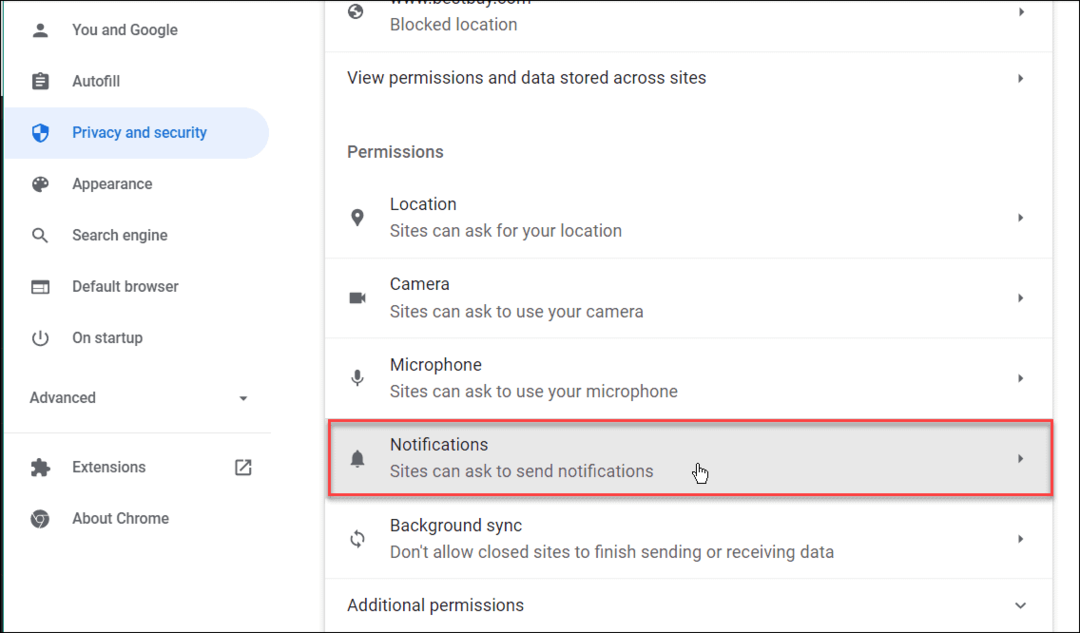
- Nüüd valige Ära luba saitidel teateid saata valikuid.
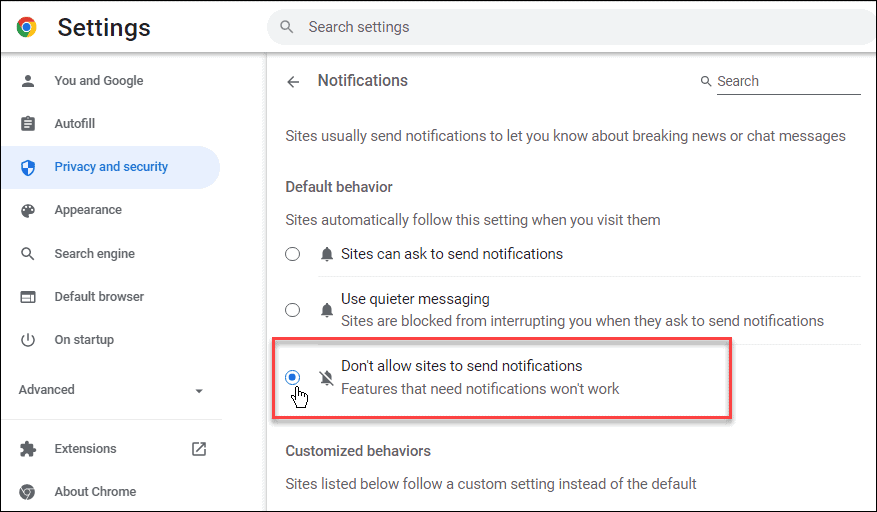
Chromebooki seadete konfigureerimine
Ülaltoodud samme kasutades saate Chromebookis märguanded kiiresti keelata. See aitab piirata segajaid, kui näete töötamise ajal liiga palju märguandeid.
Saate Chromebookis teha muid lahedaid asju, nt kasutage Microsoft Office'i. Lisaks saab joosta Microsoft Teams Chromebookist. Kui olete kogenud kasutaja, lugege, kuidas seda teha käivitage Chromebookis Linuxi rakendusi. Ja kui te alles alustate, siis siin on kuus olulist Chromebooki nõuannet.
Rääkides teavitustest, õppige, kuidas seda teha teavituste blokeerimine Windows 11-s. Kui te ei kasuta veel Windows 11, saate seda teha teavituste haldamine opsüsteemis Windows 10. Näiteks kui kasutate Maci, lugege kuidas kohandada teatisi Macis.
Kuidas leida oma Windows 11 tootevõti
Kui peate teisaldama oma Windows 11 tootenumbri või vajate seda lihtsalt OS-i puhtaks installimiseks,...
Kuidas kustutada Google Chrome'i vahemälu, küpsiseid ja sirvimisajalugu
Chrome teeb suurepärast tööd teie sirvimisajaloo, vahemälu ja küpsiste salvestamisel, et optimeerida teie brauseri jõudlust võrgus. Tema kuidas...
Poesisene hindade sobitamine: kuidas saada poes ostes veebihindu
Poest ostmine ei tähenda, et peate maksma kõrgemat hinda. Tänu hinnasobivuse garantiidele saate veebis allahindlusi ostes...
Kuidas kinkida Disney Plusi tellimus digitaalse kinkekaardiga
Kui olete nautinud Disney Plusi ja soovite seda teistega jagada, tehke järgmist, kuidas osta Disney+ kingituse tellimus ...